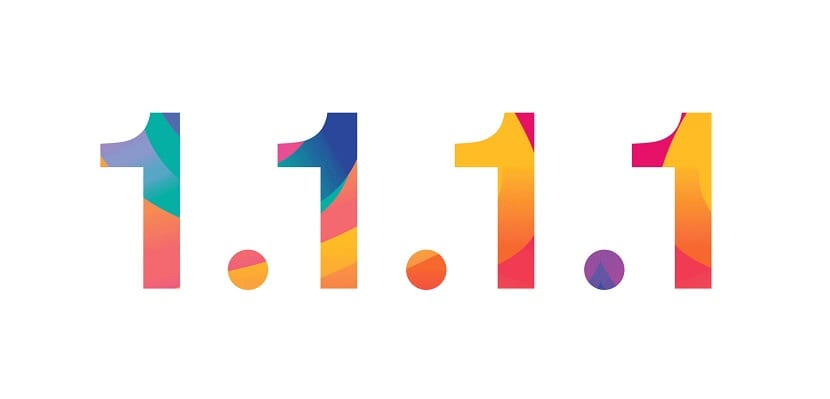
今日、DNSを使用する場合、実際には、DNSを自動として構成するか、Googleを直接使用するユーザーが多数います。 からの最新の発表のおかげで、これらの設定を変更する時期かもしれません CloudFlare、立ち上げたばかりの会社 新しい無料のDNSサービス 彼らはGoogleやOpenDNSと正確に競争したいと思っています。
この目的を達成するために、Cloudflareは、Googleが提供する条件よりもユーザーにとってはるかに興味深い条件のDNSサービスを提供しようとしています。 私が進むにつれて、あなたにそれを伝えます この新しいサービスは、IP1.1.1.1および1.0.0.1で動作します そしてserのバンドで市場に出る '今日のインターネット上で最速かつ最もプライベートなコンシューマーDNSサービス'。

DNSサービスとは何ですか?それは何のために使用されますか?
DNSサービスはドメインネームシステムにすぎません。つまり、今日インターネットをサーフィンするために不可欠なシステムについて文字通り話しているのです。 私が進むにつれて、このDNSシステムは 通常、オペレーターが提供するすべてのルーターで構成されます 彼らは、あなたが使用するウェブサイトの名前の翻訳を担当します。 actualidadgadget.com を IP アドレスに変更します。
おかげで 一連の数字を覚える代わりに、もっとわかりやすい名前を使ってインターネットをサーフィンすることができますいくつかのポイントで区切られた12桁について話しているので、いつでも参照したいすべての情報が保存されているマシンのアドレスだけを覚えるのがさらに難しくなる可能性があります。
私が言ったように、今日、ルーターの構成を変更しない限り、特定の情報が要求されるDNSサービスは通常デフォルトで構成されます。 に接続するXNUMXつの方法 キャップ '余分な'セキュリティの、私たちはあなたのオペレーターがあなたが閲覧している場所を知るのを防ぐことができ、特定のページへのアクセスをブロックするかもしれません、通過します サードパーティのDNSサービスを構成する、ネットワークの速度を上げるために使用できるもの。

Cloudflareを使用するためにDNSを変更する必要があるのはなぜですか?
正確には、少なくとも今日まで、今日すべてのユーザーが最も使用しているオプションのXNUMXつは、文字通りGoogleのDNSを使用することでした。これは、多くの場合、ブラウジング速度を上げることができたため、おそらく最も人気があります。 ザ・ GoogleDNSのマイナス部分 アメリカの会社がそうであることはコミュニティが持っていることは非常に多くの疑いの中にあります ユーザーの閲覧習慣について学ぶために使用する.
DNSを構成する別のオプションがあります。Cloudflareが提示したばかりのプラットフォームについて話します。これは、さまざまなテストで GoogleとOpenDNSDNSの両方の最大XNUMX倍の速度が可能 したがって、速度がGoogleのDNSを使用した言い訳である場合、時が変わったようです。 Cloudflareプラットフォームを支持する別のポイントは、 セキュリティ 会社がそれを約束したので 24時間ごとにシステムに接続するユーザーのすべてのレコードを削除します さらに、会社が閲覧の習慣を取得して後で第三者に販売することを可能にする可能性のある情報を保持しないことを保証します。

コンピューターでCloudflareDNSサービスを構成するにはどうすればよいですか?
新しいCloudflareDNSサービスを使用できるようにするには、 次のDNSアドレスをネットワークデバイスに追加します:
-
- IPv4接続:1.1.1.1および1.0.0.1
- IPv6接続: 2606:4700:4700::1111 y 2606:4700:4700::1001
前に言ったように、 ルーターを構成する 設定メニューにアクセスする必要があります。これは通常、ブラウザのアドレスバーにゲートウェイのIPアドレス(通常は192.168.1.1または192.168.0.1)を入力することで実行されます。 ルーターの構成メニューが表示されたら、DNSサーバーの設定を見つけて、以前のアドレスを追加するだけです。
使用するデバイスごとに異なりますが、やや簡単な方法は次のとおりです。 DNSをローカルに構成する、次のようにできること:
-
- iPhone:[設定]> [Wi-Fi]> [ネットワークの選択]> [DNSの構成]> [手動]> [DNSサーバー]> [DNSの追加]。
- Android:[構成]> [Wi-Fi]> [ネットワークの選択]> [ネットワークの変更]> [詳細オプション]> [IP設定]を[静的]に変更し、DNSを追加します。
- macOS:[システム環境設定]> [ネットワーク]> [ネットワークの選択]> [詳細設定]> [DNS]> [DNSの追加]。
- Windows:[構成]> [ネットワークとインターネット]> [Wi-Fi]> [既知のネットワークの管理]> [プロパティ]> [IP設定の編集]> [自動(DHCP)]を[手動]に変更> DNSを追加します。
- Ubuntu:[設定]> [ネットワーク]>歯車アイコンをクリック> [IPv4]または[IPv6]をクリック> [自動]を[オフ]> [DNSの追加]に変更します。